- Counter Strike güncellenirken bir hata oluştu mesajının çeşitli nedenleri olabilir.
- Counter Strike GO güncellenirken bir hata oluştu.
- Steam ayarları, Counter Strike mesajı güncellenirken bir hata oluştu.
- Counter Strike güncellenirken oluşan bir hata önbelleklerden de kaynaklanıyor olabilir.

Bu yazılım, yaygın bilgisayar hatalarını onaracak, sizi dosya kaybından, kötü amaçlı yazılımlardan, donanım arızasından koruyacak ve bilgisayarınızı maksimum performans için optimize edecektir. Şimdi 3 kolay adımda bilgisayar sorunlarını düzeltin ve virüsleri kaldırın:
- Restoro PC Onarım Aracını İndirin Patentli Teknolojilerle birlikte gelen (patent mevcut İşte).
- Tıklayın Taramayı Başlat PC sorunlarına neden olabilecek Windows sorunlarını bulmak için.
- Tıklayın Hepsini tamir et bilgisayarınızın güvenliğini ve performansını etkileyen sorunları gidermek için
- Restoro tarafından indirildi 0 okuyucular bu ay
Bazı Counter-Strike oyuncuları, bir
Counter-Strike güncellenirken bir hata oluştu Oyunu Steam üzerinden oynamayı seçtiklerinde hata mesajı çıkıyor.Oyun güncellenmiyor ve oyuncular başlatılamıyor Counter-Strike: Global Offensive.
Bu hata mesajı tanıdık geliyor mu? Eğer öyleyse, aşağıdaki çözümlerden bazıları sorunu çözebilir.
Counter-Strike güncelleme hatalarını nasıl düzeltebilirim?
1. Alternatif bir indirme bölgesi seçin
- Sağ tık Buharsistem tepsisi simgesini seçin ve Ayarlar, Steam'de alternatif bir indirme bölgesi seçmek için.
- Tıklayın İndirilenler solunda Ayarlar pencere.
- üzerinde alternatif bir bölge seçin. İndirme Bölgesi Aşağıya doğru açılan menü.
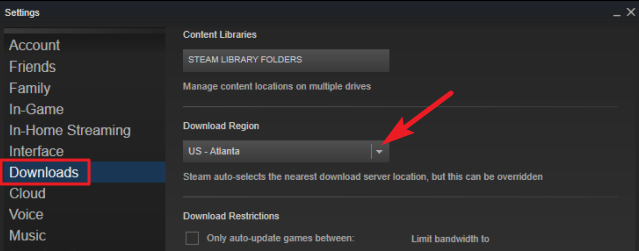
- basın TAMAM MI pencereyi kapatmak için düğmeye basın.
- İndirme bölgesini değiştirdikten sonra Steam'i yeniden başlatın.
2. Steam'in İndirme Önbelleğini Temizle
- Seç Buhar, sonra Ayarlar Steam'in sol istemci menüsünde.
- Seç İndirilenler Ayarlar penceresinde.
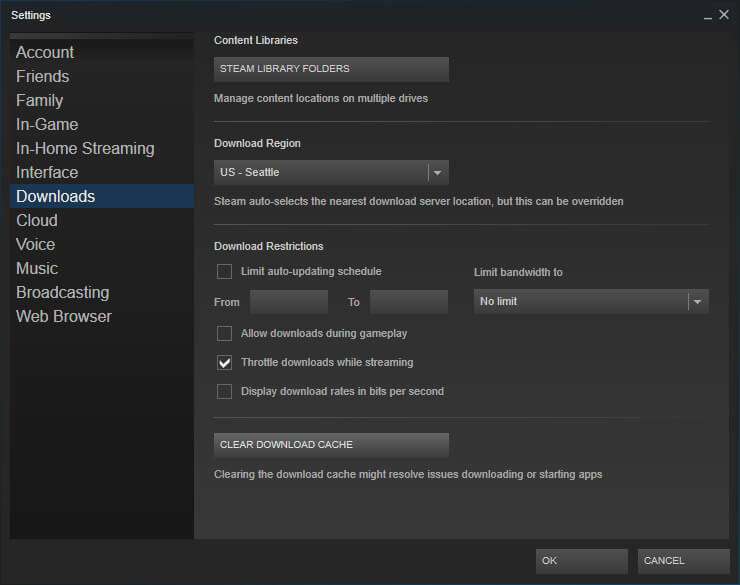
- basın İndirme Önbelleğini Temizle buton.
- Tıklayın TAMAM MI onaylamak.
- Daha sonra Steam'e tekrar giriş yapın.
Steam şunları içerir: İndirme Önbelleğini Temizle İndirme sorunlarını veya başlamayan oyunları düzeltebilecek bir seçenek. Bu nedenle, bu seçenek sorunu düzeltmek için kullanışlı olabilir. Counter Strike global saldırısı güncellenirken bir hata oluştu (geçersiz uygulama yapılandırması) hata.
3. Steam'i Yönetici Olarak Çalıştırın
- Sağ tık Steam.exe yazılımın klasörü içinde seçin ve Özellikleri.
- seçin uyumluluk doğrudan aşağıda gösterilen sekme.
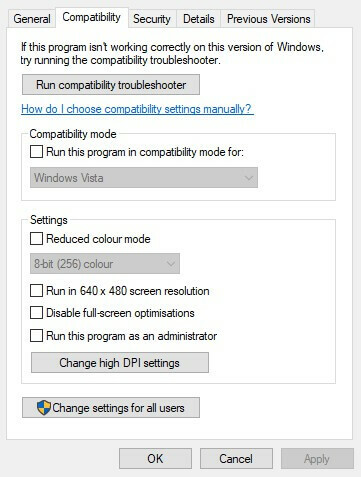
- Tıkla Bu programı yönetici olarak çalıştırın onay kutusu.
- seçin Uygulamak buton.
- seçin TAMAM MI seçenek.
4. Windows güvenlik duvarını kapatın
- Tıkla Aramak için buraya yazınız açmak için görev çubuğundaki düğme Cortana.
- Giriş güvenlik duvarı arama kutusunda ve açmayı seçin Windows Defender Güvenlik Duvarı.
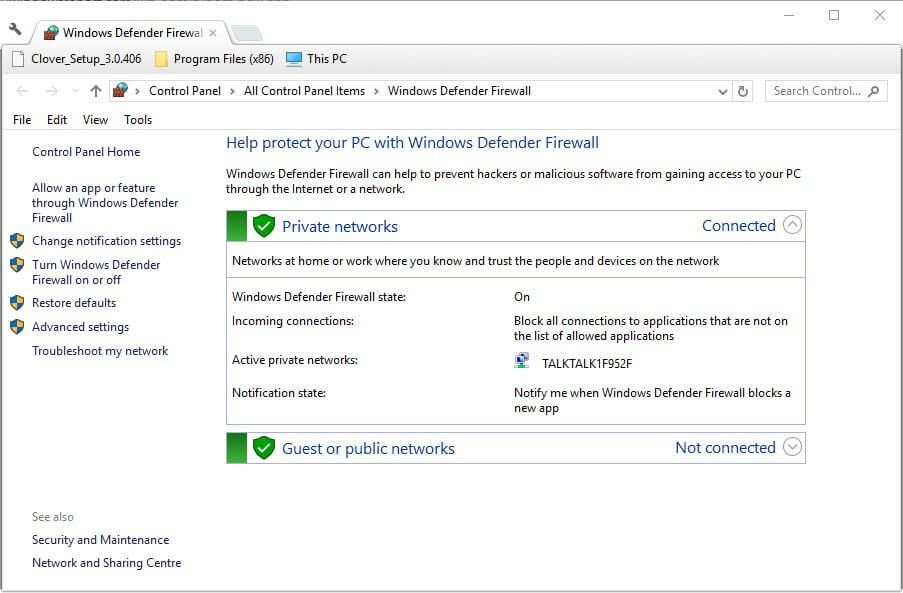
- Tıklayın Windows Defender Güvenlik Duvarı'nı açın veya kapatın doğrudan aşağıda gösterilen seçenekleri açmak için
- seçin Windows Defender Güvenlik Duvarını kapatın seçenekler.
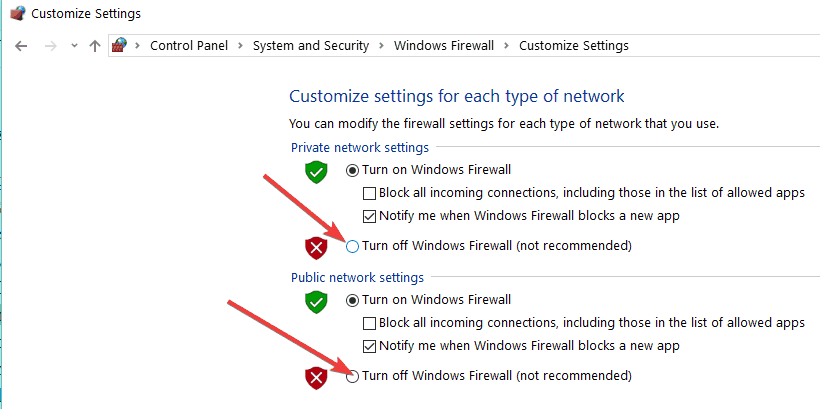
- Tıkla TAMAM MI buton.
Bazı Steam kullanıcıları, Windows Defender Güvenlik Duvarını kapatmanın sorunu çözdüğünü belirtti. Counter-Strike güncellenirken bir hata oluştu onlar için hata. Bu nedenle, hata mesajı genellikle güvenlik duvarının Steam'i engellemesinden kaynaklanır. Kullanıcılar, Windows 10'da güvenlik duvarını kapatabilir.
5. Üçüncü taraf virüsten koruma yazılımını kapatın
- Açık Çalıştırmak ile Windows tuşu + R kısayol tuşu.
- Ardından Çalıştır'a 'msconfig' yazıp tıklatarak Sistem Yapılandırma penceresini açın. TAMAM MI.
- seçin seçici başlatma Radyo düğmesi.
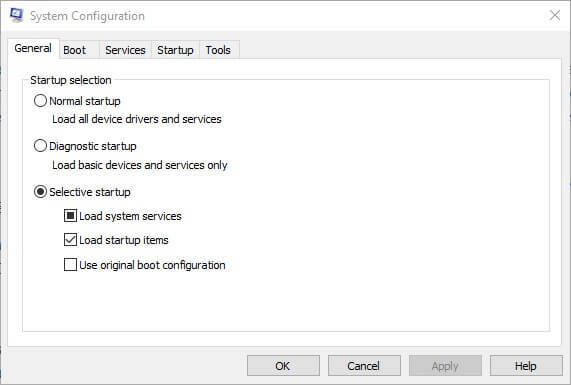
- işaretini kaldırın Başlangıç öğelerini yükle onay kutusu.
- seçin Yük sistemi hizmetleri ve Orijinal önyükleme yapılandırmasını kullanın onay kutuları.
- Doğrudan aşağıda gösterilen Hizmetler sekmesine tıklayın.
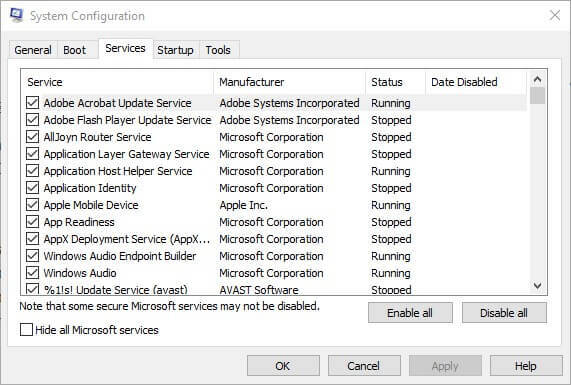
- seçin Tüm Microsoft'u gizle önce hizmetler seçeneği.
- Ardından Hepsini etkisiz hale getir tüm üçüncü taraf hizmetleri onay kutularının işaretini kaldırmak için düğmesine basın.
- seçin Uygulamak yeni ayarları onaylama seçeneği.
- sonra tıklayın TAMAM MI pencereyi kapatmak için.
- basın Tekrar başlat Açılan iletişim kutusu penceresindeki düğmesine basın.
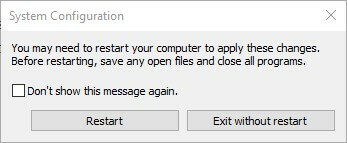
- Steam'i açın ve başlatın Counter Strike tekrar. Oyun güncellenir ve başlarsa, muhtemelen virüsten koruma yazılımından kurtulmanız gerekir.
Counter-Strike güncellenirken bir hata oluştu hatadan da kaynaklanabilir üçüncü taraf antivirüs yazılımı, güvenlik duvarlarını içerir. Steam kullanıcıları, virüsten koruma yardımcı programlarını kaldırarak sorunu çözdü.
En azından, bazı oyuncuların yardımcı programlar sistem tepsisi simgelerini sağ tıklatarak ve bir devre dışı bırak veya kapat ayarını seçerek virüsten koruma yazılımlarını devre dışı bırakması gerekebilir.
Bu yeterli değilse, Windows'u temiz önyüklemeyi deneyin. Bu, üçüncü taraf antivirüs yardımcı programlarını ve diğer yazılımları başlangıçtan kaldıracaktır.
6. Appcache klasörünü silin
- Kapat Buhar açıksa istemci yazılımı.
- Açık Dosya Gezgini.
-
Aç Buhar aşağıdakileri içeren klasör Dosya Gezgini yol: C: Program DosyalarıSteam veya C: Program Dosyaları (x86) Steam.
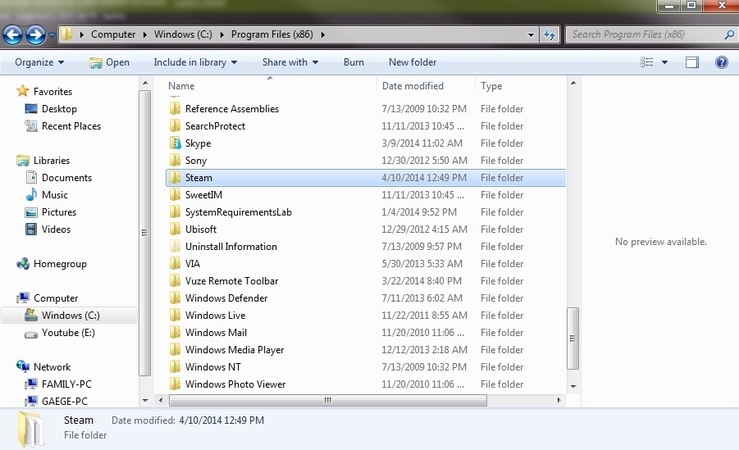
- seçin uygulama önbelleği alt klasöre basın veSil silmek için düğmesine basın.
Bunlar, sorunu çözen kararlardan birkaçı. Counter-Strike güncellenirken bir hata oluştu çoğu Steam kullanıcısı için. Ayrıca bir Steam Destek hesabı destek bileti göndermek için.
Bu konuda sizden daha fazlasını duymak istiyoruz, bu yüzden aşağıdaki yorum bölümüne bize bir yorum bırakın.
 Hala sorun mu yaşıyorsunuz?Bunları bu araçla düzeltin:
Hala sorun mu yaşıyorsunuz?Bunları bu araçla düzeltin:
- Bu PC Onarım Aracını İndirin TrustPilot.com'da Harika olarak derecelendirildi (indirme bu sayfada başlar).
- Tıklayın Taramayı Başlat PC sorunlarına neden olabilecek Windows sorunlarını bulmak için.
- Tıklayın Hepsini tamir et Patentli Teknolojilerle ilgili sorunları çözmek için (Okuyucularımıza Özel İndirim).
Restoro tarafından indirildi 0 okuyucular bu ay
Sıkça Sorulan Sorular
Bu sorunu çözmek için çeşitli çözümler var ve size en uygun cadıyı bizim sayfamıza erişerek görebilirsiniz. sabitleme kılavuzu Güncelleme sırasında bir hata oluştu Ckarşı vuruş hata.
Bazı Steam ayarları, diğer birçok yönüyle birlikte bu hatayı oluşturabilir. Karmaşık makalemizde tüm nedenleri ve ilgili çözümleri inceleyin. Steam güncellemelerinin indirilmemesi sorunu.
Steam kurulum klasörüne erişerek bu işlemi kolaylıkla gerçekleştirebilirsiniz, bir sonraki bölüme göz atın.Steam'i güncellemeye zorlama adımlarıe yazımızda.


